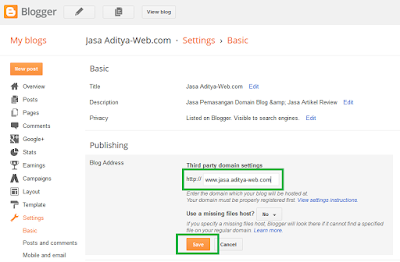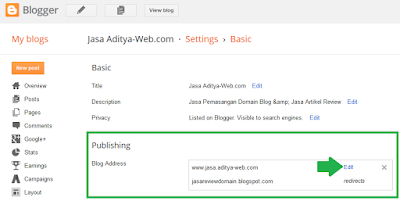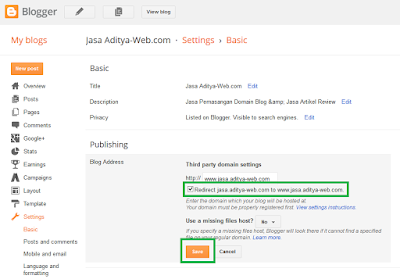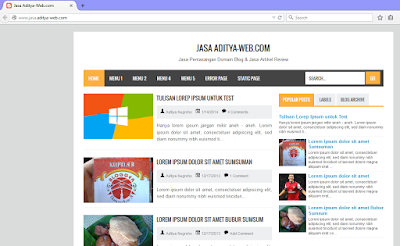Pada kesempatan kali ini sayang ingin berbagi tutorial kembali terkait dengan subdomain di Blogger. Bagi yang belum paham subdomain itu apa silahkan disimak ilustrasi berikut ini.
Saya memiliki personal blog dengan hosting blogger, berdomain utama www.namablog.com. Karena saya memiliki skill dibidang seo, edit template, pembuatan logo maupaun jasa yang bersifat online lainnya maka saya ingin membuat blog sendiri khusus unutk jasa online tersebut tanpa harus mengeluarkan biaya sewa domain. Salah satu caranya dengan membuat subdomain dari domain www.namablog.com yakni www.jasa.namablog.com.
Sudah punya gambaran tentang apa itu Subdomain? Subdomain adalah bagian dari sebuah nama domain induk. Letaknya berada nama di depan domain utama. Banyak diantara rekan - rekan kita apakah bisa membuat subdomain di Blogger? Tentu bisa, namun ada 3 persyaratan yang harus dipenuhi seperti :
- Memiliki blog ber TLD. Baik .com, .net, org, .info dan domain TLD lainnya.
- Memiliki blog blogspot yang siap untuk di konfigurasi.
- Memiliki akses menuju Cpanel domain yang dalam hal ini saya menggunakan Web hosting Idwebhost karena saya menyewa domain utamanya disana.
A. Konfigurasi / Pengaturan Di Akun Blogger Blogspot
1. Pertama, Login ke dalam akun Blogger => Masuk ke Dashboard => Pilih Menu Setting.
2. Kemudian Klik Setup + a 3rd party url for your blog.
3. Isikan pada bagian Blog Address dengan alamat subdomain kita. Jika sudah klik Save.
4. Jika sudah di save, anda klik edit lalu checklist (mencentang) tulisan Redirect subdomain.namadomain.com to www.subdomain.namadomain.com agar domain bisa diakses baik menggunakan www maupun tanpa www. Jika anda tidak menginginkan subdomain anda diakses menggunakan www abaikan saja bagian ini.
5. Konfigurasi di Blogger selesai. Anda coba akses nama subdomain anda dengan cara klik View Blog di address bar maka muncul tulisan redirect Anda telah dialihkan ya berarti konfigurasi anda sudah selesai untuk sementara waktu.
B. Konfigurasi / Pengaturan di Cpanel Domain Idwebhost.
6. Kujungi Cpanel Domain di Idwebhost dengan alamat https://member.idwebhost.com/. Masukkan alamat email dan password. Klik Masuk.
7. Klik pada bagian Domain Aktif. Lalu pada domain anda yang akan diberikan subdomain klik tombol Kelola Domain.
8. Pada menu yang tersedia, anda pilih menu Alat Pengelolaan kemudian pilih submenu Kelola DNS.
10. Setelah tombol Kelola DNS diklik, maka akan muncul input form Cname dan IP Address (A Address) yang sudah terisi sebelumnya. Itu merupakan konfigurasi untuk domain utama anda sebelumnya, jangan diotak atik. Fokuslah pada kotak kosong yang saya beri warna hijau yang akan kita isi dengan konfigurasi subdomain kita.
Masukkan satu persatu Alamat Tujuan IPV4 (IP Address Blogspot) yakni :
216.239.32.21
216.239.34.21
216.239.36.21
216.239.38.21
Detail pengisian kolomnya sebagai berikut :
Nama Host (diisi) : nama subdomain
Jenis Record (pilih) : A (Address)
Alamat (diisi) : 216.239.32.21
Priority : Dikosongkan saja
216.239.32.21
216.239.34.21
216.239.36.21
216.239.38.21
Detail pengisian kolomnya sebagai berikut :
Nama Host (diisi) : nama subdomain
Jenis Record (pilih) : A (Address)
Alamat (diisi) : 216.239.32.21
Priority : Dikosongkan saja
Setiap selesai mengisi satu data, Anda klik Simpan Perubahan. Lakukan terus hingga ke empat IP Address terisi semua.
11. Lalu dilanjutkan untuk mengisi satu data Cname subdomain anda yakni detail pengisian sebagai berikut :
Nama Host (diisi) : www.subdomain
Jenis Record (pilih) : CNAME (Alias)
Alamat (diisi) : ghs.google.com
Priority : Dikosongkan saja
Hasil dari input data langkah 10 dan 11 lebih jelasnya bisa anda lihat dalm screenshot berikut ini :
Sampai disini konfigurasi sudah selesai. Anda sudah bisa keluar dari Cpanel Domain Idwebhost.
C. PROSES PERGANTIAN SUBDOMAIN / RESOLVE DOMAIN
Proses pergantian subdomain ini bervariasi bisa sekitar beberapa menit, beberapa jam atau
maksimalnya 1 x 24 jam. Silahkan anda tunggu hingga antara settingan di cpanel DNS dengan
Hosting blogger tempat kita atur subdomainnya tadi bisa terkoneksi
sehingga nantinya bisa kita akses. Salah satu contoh subdomain yang saya buat yakni di alamat jasa.aditya-web.com.
Mungkin cukup sekian yang bisa saya share mengenai Tutorial Cara Membuat Subdomain di Blogger. Artikel ini juga sekaligus update dari artikel sebelumnya yakni Tutorial Cara Membuat dan Setting Subdomain di Blogger. Karena Cpanel domain di Idwebhost sudah banyak berubah baik dari sisi tampilan maupun tata letak. Sudah sewajarnya saya update kembali pada tulisan ini.
Semoga apa yang saya tulis ini dapat bermanfaat bagi rekan - rekan semua. Apabila ada dari langkah - langkah diatas yang dirasa belum jelas bisa rekan tanyakan melalui kolom komentar facebook atau bawaan blogger dibawah ini. Mohon maaf juga apabila dalam hal penyajian tutorial belum sedetail yang sobat harapkan. Tapi harapan saya dapat membantu sobat dalam membuat subdomain, terlebih baru yang pertama kali mengkonfigurasi. Selamat mencoba.
Semoga apa yang saya tulis ini dapat bermanfaat bagi rekan - rekan semua. Apabila ada dari langkah - langkah diatas yang dirasa belum jelas bisa rekan tanyakan melalui kolom komentar facebook atau bawaan blogger dibawah ini. Mohon maaf juga apabila dalam hal penyajian tutorial belum sedetail yang sobat harapkan. Tapi harapan saya dapat membantu sobat dalam membuat subdomain, terlebih baru yang pertama kali mengkonfigurasi. Selamat mencoba.